本篇文章为大家展示了zookeeper中如何使用JMX监控,内容简明扼要并且容易理解,绝对能使你眼前一亮,通过这篇文章的详细介绍希望你能有所收获。
uname -r 查看linux系统版本发现是 centos 7
CentOS 7.0默认使用的是firewall作为防火墙,这里改为iptables防火墙。 firewall: systemctl start firewalld.service#启动firewall systemctl stop firewalld.service#停止firewall systemctl disable firewalld.service#禁止firewall开机启动
刚开始 本机可以ping 虚拟机 ip,但是端口不行,虚拟机 jconsole可以访问 zookeeper集群,所以排查到防火墙限制端口问题,关闭防火墙即可。
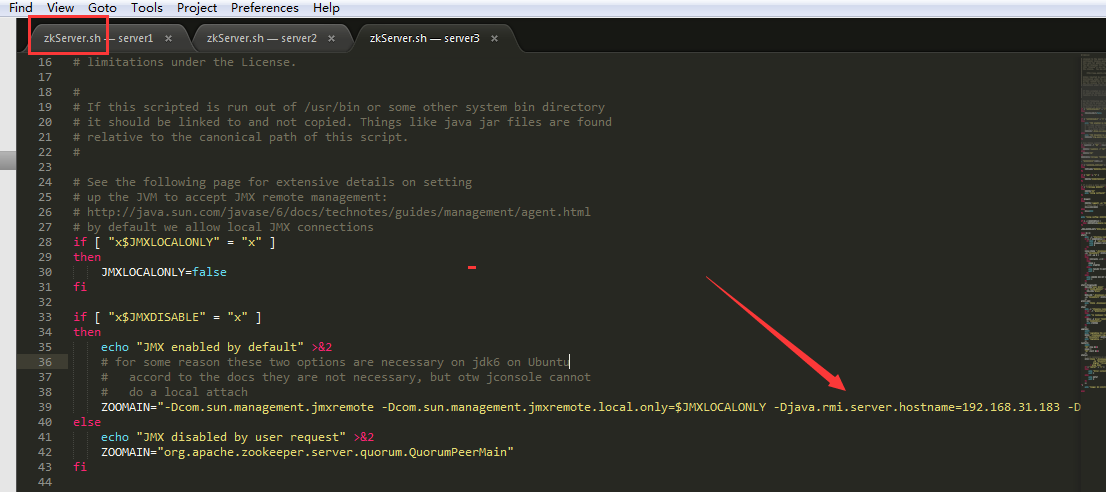
在 zoomain里插入
-Djava.rmi.server.hostname=192.168.31.183 -Dcom.sun.management.jmxremote.port=8891 -Dcom.sun.management.jmxremote.authenticate=false -Dcom.sun.management.jmxremote.ssl=false
我这里有 三个 zookeeper,为避免端口占用
zookeeper1 配置
-Djava.rmi.server.hostname=192.168.31.183 -Dcom.sun.management.jmxremote.port=8891 -Dcom.sun.management.jmxremote.authenticate=false -Dcom.sun.management.jmxremote.ssl=false
zookeeper2 配置
-Djava.rmi.server.hostname=192.168.31.183 -Dcom.sun.management.jmxremote.port=8892 -Dcom.sun.management.jmxremote.authenticate=false -Dcom.sun.management.jmxremote.ssl=false
zookeeper3 配置
-Djava.rmi.server.hostname=192.168.31.183 -Dcom.sun.management.jmxremote.port=8893 -Dcom.sun.management.jmxremote.authenticate=false -Dcom.sun.management.jmxremote.ssl=false
配置完成后,重启zookeeper服务。
在 本地 jdk安装目录的bin目录,打开jconsole.exe
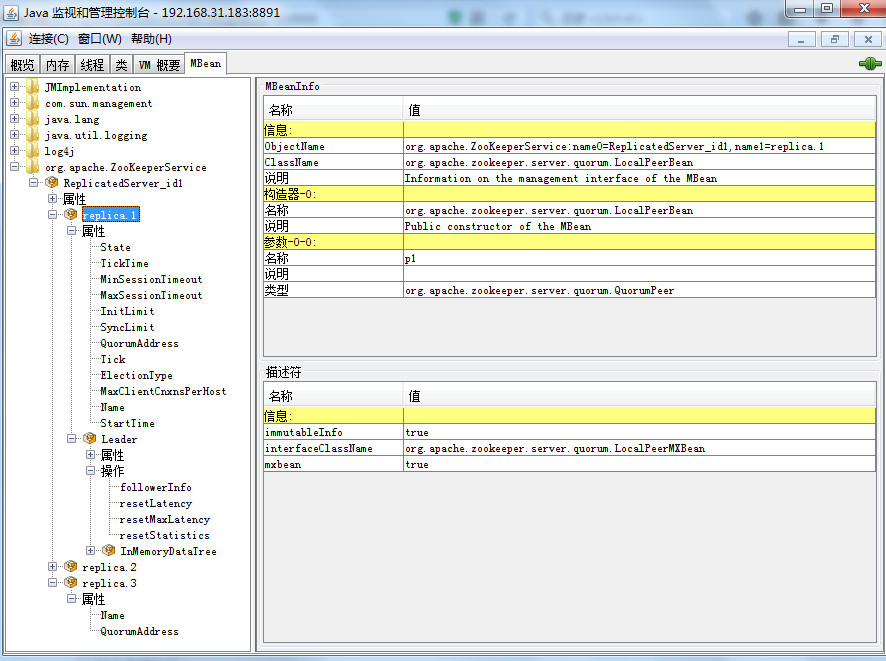
上述内容就是zookeeper中如何使用JMX监控,你们学到知识或技能了吗?如果还想学到更多技能或者丰富自己的知识储备,欢迎关注亿速云行业资讯频道。
免责声明:本站发布的内容(图片、视频和文字)以原创、转载和分享为主,文章观点不代表本网站立场,如果涉及侵权请联系站长邮箱:is@yisu.com进行举报,并提供相关证据,一经查实,将立刻删除涉嫌侵权内容。